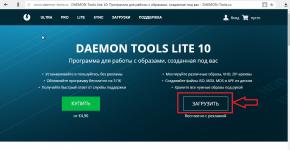استعادة بدء تشغيل نظام التشغيل Windows XP في حالة تلف أداة تحميل التشغيل. ما يجب فعله خطأ في تحميل نظام التشغيل أخطاء النظام عند تحميل نظام التشغيل
لقد اعتاد العديد من مستخدمي أنظمة الكمبيوتر على العمل في نظام التشغيل Windows XP لدرجة أنهم لا يريدون تغييره إلى إصدار أحدث من نظام التشغيل تحت أي ذريعة.
ومع ذلك، XP نفسه، مثل الإصدارات التالية من أنظمة تشغيل Windows، عرضة لأخطاء مثل "لا يمكن بدء تشغيل HAL.dll"، "الملف تالف أو مفقود"، "لم يتم العثور على الملف"، وما إلى ذلك. دعونا نرى كيف يمكنك استعادة تمهيد النظام دون اتخاذ تدابير جذرية، مثل إعادة تثبيت نظام التشغيل.
ما هذا الملف؟
إذا تحدثنا عن الملف نفسه، فسيكون من الصعب جدًا على المستخدم العادي أن يفهم مبدأ عمله. بعبارات بسيطة، يكون ملف HAL.dll الموجود في نظام التشغيل Windows XP مسؤولاً عن تفاعل مكونات البرامج والأجهزة. هذه هي الطبقة المزعومة من كود البرنامج على مستوى تجريد الأجهزة. إنه يخفي بعض جوانب تنفيذ الأجهزة على جميع المستويات - من الأجهزة إلى البرامج. وهذا ينطبق على جميع المكونات الموجودة في النظام. إذن لماذا تظهر الأخطاء التي لا يفهمها الكثير من الناس عند تحميل النظام؟ ماذا تعني رسالة "HAL.dll مفقود أو تالف" على شاشة المراقبة؟
يعد نظام التشغيل Windows XP أحد أقدم أنظمة التشغيل. وهو الأكثر عرضة لهذا النوع من الفشل.
الوظائف الرئيسية لـ HAL.dll
إذا تحدثنا عن الوظيفة، فيمكن ملاحظة أن هذه المكتبة هي نوع من الطبقة التي تسمح للمستخدمين ومطوري البرامج باستخدام أوامر التطبيق للوصول مباشرة إلى مكون جهاز معين، دون حتى مراعاة العلامة التجارية للجهاز، واسم الشركة المصنعة، الخ. يعد هذا جسرًا عالميًا بشكل عام يمنح البرنامج القدرة على التشغيل على أي جهاز في الوضع العالمي. دعونا نحاول التعبير عنها بشكل مختلف قليلا. استنادا إلى مبدأ التشغيل، يمكن مقارنة وظائف مكتبة HAL.dll مع DirectX.
لماذا يحدث الخطأ "HAL.dll مفقود أو تالف"؟
بشكل عام، هناك أسباب عديدة لظهور هذه الأنواع من الأخطاء. الأسباب الأكثر شيوعًا هي تلف ذاكرة الوصول العشوائي (RAM) والقرص الصلب. في هذه الحالة، تحتاج فقط إلى إجراء التشخيص. بالطبع، لا يمكننا استبعاد احتمال الإصابة بفيروس يمكنه تغيير بنية هذا الملف، وكذلك حذفه بالكامل من القرص الصلب للكمبيوتر. ومع ذلك، اليوم لن نأخذ مثل هذه المواقف في الاعتبار. يجب أن تفترض أن كل شيء على ما يرام مع القرص الصلب في الكمبيوتر، ولا توجد فيروسات على الكمبيوتر. وبالتالي، يمكن أن يحدث الخطأ فقط بسبب مواطن الخلل في البرامج.
استعادة النظام
بادئ ذي بدء، دعونا نفكر في الموقف عندما يقوم النظام بالتمهيد. في بداية عملية التمهيد، قد يظهر سطر على شاشة سوداء يخبر المستخدم بأن ملف HAL.dll مفقود أو تالف. في هذه الحالة، الحل الأبسط هو تشغيل نظام التشغيل Windows XP في الوضع الآمن باستخدام سطر الأوامر. للقيام بذلك، في بداية عملية التمهيد، تحتاج إلى استخدام المفتاح F8، ثم تحتاج إلى تحديد القسم المناسب. عندما يظهر سطر الأوامر، أدخل المجموعة c:\windows\system32\restore\rstrui.exe. بعد ذلك، ما عليك سوى اتباع التعليمات التي تظهر على الشاشة. في كثير من الحالات، يسمح لك هذا بتصحيح الوضع. ولكن ماذا تفعل إذا ظهرت رسالة، حتى بعد إجراء هذه العملية، حول عدم وجود عنصر التمهيد هذا ولا يقوم النظام بالتمهيد على الإطلاق؟
إصلاح الإدخالات غير الصحيحة في boot.ini
بعض المستخدمين لا يعرفون حتى أن هذا الخطأ لا يرتبط بالضرورة بهذه المكتبة بالذات. في بعض الأحيان تكون هذه المشكلة نتيجة. يكمن السبب في الإدخالات غير الصحيحة في ملف boot.ini، والتي تشير إلى قسم وحدة التخزين الذي يوجد به نظام التشغيل. بالطبع، يمكنك استخدام بعض البرامج لنظام التشغيل Windows XP، ولكن أولا دعونا نحاول معرفة كيفية القيام بذلك دون أدوات خارجية. أولاً، نقوم بالتمهيد من أي قرص تثبيت لنظام التشغيل Windows XP، مع ضبط القرص المضغوط/قرص DVD كجهاز التمهيد ذي الأولوية.
بعد ذلك، اضغط على الزر R وانتقل إلى وحدة التحكم بالاسترداد. أنت الآن بحاجة إلى تحديد الإصدار المطلوب من نظام التشغيل Windows XP. أدخل كلمة مرور المسؤول واستخدم الأمر bootcfg/rebuild. الآن اضغط على "أدخل". عند اكتشاف نسخة من Windows، أضفها إلى قائمة التنزيل وقم بتأكيد العملية بالضغط على الزر Y. أدخل المعرف في شكل تعديل لنظام التشغيل Windows XP. ثم نعيد التشغيل ونحدد خيار التنزيل بمصدر جديد. بعد ذلك، يمكنك العثور على ملف boot.ini على النظام. افتحه باستخدام برنامج Notepad القياسي واحذف مسار التنزيل غير الصحيح.
استكشاف الأخطاء وإصلاحها باستخدام وحدة التحكم
خيارات استرداد النظام المذكورة أعلاه لا تعمل دائمًا. قد يكمن سبب هذه المشكلة في غياب الملف المطلوب أو تلفه. افتراضيًا، يجب أن يكون موجودًا على محرك أقراص النظام في Windows\System32\HAL.dll. نحتاج هنا مرة أخرى إلى قرص تمهيد ووحدة تحكم بالاسترداد. الآن فقط تتلخص المهمة في العثور على الملف الأصلي على القرص ونسخه إلى قسم النظام بالقرص الصلب. وتجدر الإشارة على الفور إلى أن مثل هذه العمليات ممكنة فقط في نظام التشغيل XP؛ ولن تعمل مثل هذه الحيل مع نظام التشغيل Windows 7 أو 8. لنفترض أن محرك الأقراص الموجود على جهاز الكمبيوتر الخاص بك يحمل اسم E.
الملف موجود على القرص في المجلد i386. للتأكد من أن هذا الملف موجود بالفعل، يجب عليك استخدام الأمر E:\i386>dir. قد لا يتوافق اسم الملف مع الملف الأصلي ويتم تعيينه كـ HAL.dl_. في هذه الحالة، تحتاج إلى فك ضغط أرشيف CAB المحزوم. للقيام بذلك، استخدم الأمر توسيع e:i386hal.dl_ c:\windows\system32. يجب أن يكون لمحرك الأقراص C مساحة أمامه. بالطبع، يمكنك فك الملف مباشرة إلى محرك أقراص النظام، ثم قم بنسخه ببساطة إلى الموقع المطلوب. ولكن لماذا إذا كان من الممكن إجراء الاستبدال والنسخ مباشرة؟ يجب أن يقوم النظام بعد ذلك بالتمهيد إلى الوضع العادي دون أي مشاكل.
كيفية إصلاح الوضع باستخدام برامج الطرف الثالث؟
هناك طرق لإصلاح الأخطاء المتعلقة بالتلف أو فقدان ملف HAL.dll الذي يتطلب استخدام التطبيقات المتخصصة. اكتب Acronis Recovery Expert، مدير قرص Acronis، Bootice. هذه البرامج، من حيث المبدأ، لا تختلف كثيرا عن بعضها البعض. تحتاج إلى تحميلها من محرك أقراص محمول أو وسائط بصرية. يستخدمون نفس المبادئ في عملهم. شيء آخر هو أن المستخدم لا يتعين عليه إدخال أوامر محددة. قائمة هذه التطبيقات محددة تمامًا. تم تصميم هذه البرامج لاستعادة البيانات التالفة والمفقودة، بالإضافة إلى أقسام القرص الصلب بأكملها.
وكما لاحظت بالفعل، فإن جميع هذه التطبيقات عبارة عن برامج عامة تناسب جميع المناسبات حرفيًا. في بعض النواحي، يمكنهم مساعدة حتى المستخدم عديم الخبرة. على الرغم من أن حقيقة أن المستخدم العادي الذي ليس لديه مهارات وقدرات معينة سيستخدم هذه البرامج أمر مشكوك فيه للغاية. معظمهم، لسوء الحظ، لا يحاولون حتى فهم جوهر المشكلة ويسارعون على الفور إلى إعادة تثبيت نظام التشغيل. وعبثا، لأنه عند إعادة تثبيت نظام التشغيل، قد تحدث مثل هذه الأخطاء التي لن يكتمل التثبيت. ونتيجة لذلك، فإنك تخاطر بالحصول على نظام غير صالح للعمل تمامًا.
خاتمة
من المؤكد أن استخدام برامج خاصة لاستعادة البيانات أمر جيد. ومع ذلك، ليس هناك يقين مؤكد بأن ملف المكتبة الديناميكي المطلوب سيتم استعادته بالكامل بالفعل. لهذا السبب، على الرغم من سهولة العمل مع هذه التطبيقات والأتمتة الكاملة تقريبا، لا يزال من الأفضل استخدام الأساليب القياسية لاستعادة تمهيد النظام. بالطبع، فهي أكثر تعقيدًا وتستغرق وقتًا أطول، ولكن في هذه الحالة يمكنك التأكد من استعادة وظائف النظام بالكامل.
ولكن لا يزال، في بعض الحالات، عندما تنشأ أخطاء المكتبة الديناميكية بسبب فشل البرامج الأخرى، قد يكون استخدام هذه البرامج مبررا تماما. ولكن إذا كانت المشكلة عبارة عن خلل في ذاكرة الوصول العشوائي (RAM) أو القرص الصلب، فمن غير المرجح أن تتمكن من حل هذه المشكلة على مستوى البرنامج. في البداية، من الأفضل الخضوع لاختبار كامل، وإذا لزم الأمر، استبدال بعض العناصر.
قد يواجه عدد من مستخدمي نظام التشغيل Windows (خاصة مستخدمي نظام التشغيل Windows XP القديم إلى حد ما) موقفًا تظهر فيه رسالة الخطأ "خطأ في تحميل نظام التشغيل" عند محاولة تحميل نظام التشغيل. إعادة تشغيل الكمبيوتر في مثل هذه الحالة عادة لا يعطي أي شيء، والشخص لا يعرف أو يتخيل ما يجب القيام به بعد ذلك في هذه الحالة. في هذه المادة، سأخبرك بما يجب فعله مع خطأ خطأ في تحميل نظام التشغيل، وأقدم للقارئ قائمة بالأسباب التي تسبب هذه المشكلة، وأشرح أيضًا كيفية إصلاحها.
عادة، يحدث الخطأ خطأ في تحميل نظام التشغيل عند تشغيل الكمبيوتر، عندما يحاول تحميل نظام التشغيل (في أغلب الأحيان نظام التشغيل Windows XP). تظهر للمستخدم شاشة سوداء بها سطر واحد "خطأ في تحميل نظام التشغيل" (يُترجم إلى "خطأ في تحميل نظام التشغيل")، وبعد ذلك ببساطة لا يحدث شيء. عادةً ما تؤدي إعادة تشغيل الكمبيوتر إلى تكرار هذا الموقف.
قد تكون أسباب خطأ تحميل نظام التشغيل كما يلي:

عند تشغيل جهاز الكمبيوتر، قد تظهر أيضًا نصوص أخرى تحتوي على أخطاء، وقد وصفت بالفعل العديد منها على MakeComp.ru:
- ماذا علي أن أفعل إذا لم يكن هناك سوى شاشة سوداء على أو بعد التحميل.
كيفية إصلاح خطأ تمهيد نظام التشغيل

CHKDSK /P/R
واضغط على إدخال. انتظر حتى تنتهي العملية، واكتب خروج للخروج، وأعد تشغيل جهاز الكمبيوتر الخاص بك. يساعد هذا غالبًا في حل مسألة كيفية إصلاح خطأ تحميل نظام التشغيل؛

- نقوم بإصلاح خيار تمهيد نظام التشغيل. كما في الحالة السابقة، ندخل إلى وحدة التحكم بالاسترداد باستخدام المفتاح "R"، وندخل رقم نظام التشغيل الذي نحتاجه (عادةً ما يكون 1). ثم أدخل الأسطر التالية واحدًا تلو الآخر، مع تذكر الضغط على Enter بعد كل أمر:
فيكسمبر
Fixboot
بعد ذلك، اكتب "خروج" مرة أخرى للخروج وإعادة تشغيل جهاز الكمبيوتر الخاص بنا.
في أنظمة التشغيل الأكثر حداثة من نظام التشغيل Windows XP (على سبيل المثال، Windows 7)، يعمل أمر مماثل آخر - Bootrec. اكتب الأوامر التالية في سطر الأوامر، مع تذكر الضغط على "Enter":
bootrec /FixMbr
bootrec /FixBoot
bootrec /ScanOs
bootrec /rebuildBcd
ثم أعد تشغيل جهاز الكمبيوتر الخاص بك.
- يمكنك أيضًا محاولة تحديث BIOS الخاص بك، وقد يكون ذلك فعالاً جدًا في حل المشكلة المعنية.
كيفية استخدام قرص خاص لاسترداد النظام
يمكن أيضًا أن تساعدنا الأقراص الخاصة للاسترداد الطارئ لنظام التشغيل الخاص بك في حل مشكلة خطأ في تحميل نظام التشغيل. على سبيل المثال، أود أن أوصي بـ Easy Recovery Essentials - وهو منتج عالمي وقوي وآلي لاستعادة أنظمة تشغيل Windows من XP إلى Windows 10. ويتم توزيع البرنامج نفسه في صورة قرص تمهيد، والذي يجب نسخه إلى مكان فارغ واستخدامه عندما تظهر مشاكل التمهيد على جهاز الكمبيوتر الخاص بك.
عند التشغيل من مثل هذا القرص، ما عليك سوى تحديد خيار "الإصلاح التلقائي" (الإصلاح التلقائي)، ثم تحديد القرص الذي تريد استعادته، والنقر على "الإصلاح التلقائي" مرة أخرى في الأسفل. سيقوم البرنامج بكل شيء آخر بنفسه، ونتيجة لذلك يحصل المستخدم عادة على نظام عمل مستقر. وعلى الرغم من أن هذا المنتج له أساس مدفوع، إلا أنه يستحق ذلك.

خاتمة
إذا كنت تفكر فيما يجب فعله مع خطأ في تحميل نظام التشغيل، فإنني أوصي باتباع النصائح التي وصفتها أعلاه لتصحيح الموقف. أوصي بالبدء بتغيير إعدادات BIOS، ثم استخدام إمكانيات أمر CHKDSK، وإذا فشل كل شيء آخر، فعليك التفكير في استخدام أقراص خاصة لاستعادة النظام في حالات الطوارئ، فهي عادة ما تعطي نتيجة فعالة للغاية.
في تواصل مع
بحاجة إلى نصيحة جيدة حول كيفية الإنتاج استعادة محمل التمهيد لنظام التشغيل Windows 7، إذا لم تساعد استعادة بدء التشغيل باستخدام قرص التثبيت 7. سأشرح بإيجاز ما يحدث: تم تثبيت نظام التشغيل Windows 7 لأول مرة على الكمبيوتر، ثم احتاج النظام الثاني إلى نظام التشغيل Windows XP، وبعد التثبيت بدأ بشكل طبيعي بمفرده، لتشغيل نظامي التشغيل، استخدمت برنامج EasyBCD. في وقت لاحق، لم تعد هناك حاجة إلى XP وقمت بتنسيق القسم الذي كان موجودا عليه من نظام التشغيل Windows 7. الآن، عند التحميل، لا يوجد شيء سوى شاشة سوداء. ما الذي يمكن عمله في هذه الحالة؟ مزيد من التفاصيل إذا أمكن. سيرجي.
استعادة أداة تحميل التشغيل لنظام التشغيل Windows 7
مرحبا اصدقاء! الشيء الأكثر أهمية هو ألا تقلق، فمشكلتك ليست معقدة، ومن حيث المبدأ، يجب أن تساعدك أداة "استرداد بدء تشغيل Windows 7" البسيطة الموضحة في مقالتنا، ولكن! إذا لم تساعدك هذه المقالة، فيجب أن يساعدك مقالان آخران:
تصف هذه المقالات عدة طرق جيدة لاستعادة تمهيد نظام التشغيل الخاص بك، بالإضافة إلى ذلك، هناك طريقة أخرى، لذا جربها ولا تستسلم فقط.
اسمحوا لي أن أذكرك أنه لا يمكنك تثبيت نظام تشغيل أقدم بعد نظام التشغيل الأصغر سنا، ولن يتم تشغيل Windows 7 تحت أي ظرف من الظروف بعد تثبيت نظام التشغيل Windows XP على جهاز الكمبيوتر، حيث يقوم الأخير بالكتابة فوق سجل التمهيد الرئيسي (MBR) أثناء التثبيت. لذلك، قمت بتثبيت مدير تمهيد إضافي، والذي يستخدم لتكوين تمهيد العديد من أنظمة التشغيل، بدوره، لديه أداة تحميل التشغيل الخاصة به.
- أريد أيضًا أن أقول إن أخطاء نظام الملفات غالبًا ما تكون مسؤولة عن التحميل غير الناجح لنظام التشغيل Windows 7؛ ويمكن تصحيحها حتى لو لم يتم تشغيل نظام التشغيل؛ كل التفاصيل موجودة في مقالتنا الأخرى. "
- أيها الأصدقاء، سنعمل في هذه المقالة مع بيئة الاسترداد لنظام التشغيل Windows 7، أو بشكل أكثر دقة مع سطر أوامر بيئة الاسترداد. سأعطيك الأوامر اللازمة، ولكن إذا كان من الصعب عليك أن تتذكرها، فيمكنك ذلك. وهذا سيجعل عملك أسهل بكثير.
- سجل التمهيد الرئيسي (MBR) هو القطاع الأول على القرص الصلب، والذي يحتوي على جدول الأقسام وبرنامج محمل الإقلاع الصغير الذي يقرأ من هذا الجدول البيانات من أي قسم من القرص الصلب لتمهيد نظام التشغيل، ومن ثم يتم إرسال المعلومات يتم نقله إلى القسم الذي يحتوي على نظام التشغيل المثبت لتنزيله. إذا كان سجل التمهيد الرئيسي يحتوي على معلومات غير صحيحة حول موقع النظام، فسوف نتلقى أخطاء مختلفة أثناء التمهيد، إليك أحدها "BOOTMGR مفقود، اضغط على CTR-Alt-Del لإعادة التشغيل" أو سنرى شاشة سوداء. يتم حل المشكلة استعادة محمل التمهيد لنظام التشغيل Windows 7.
عندما قمت بإلغاء تثبيت XP القديم مع EasyBCD، فإنك تركت جهاز الكمبيوتر الخاص بك تحت رحمة القدر بسجل تمهيد غير مفهوم، ويمنحك شاشة سوداء كدليل على الامتنان. لتصحيح الوضع، سنجري استعادة التمهيد Windows 7، أي أننا سنقوم بالكتابة فوق سجل التمهيد الرئيسي باستخدام الأداة المساعدة Bootrec.exe الموجودة على قرص الاسترداد أو على قرص تثبيت Windows 7 (أيها الأصدقاء، إذا كان لديك كمبيوتر محمول وتريد استخدام بيئة الاسترداد الموجودة على الفلاش القيادة، ثم قراءة التعليقات أولا). سنستخدم أيضًا هذه الأداة المساعدة لتسجيل قطاع تمهيد جديد يمكن لنظام التشغيل Windows 7 فهمه.
استعادة أداة تحميل التشغيل لنظام التشغيل Windows 7 تلقائيًا
نقوم بالتمهيد من قرص الاسترداد أو قرص التثبيت بنظام التشغيل Windows 7، في المرحلة الأولية من تشغيل الكمبيوتر، عندما يُطلب منك التمهيد من القرص "اضغط على أي مفتاح للتمهيد من القرص المضغوط..."، اضغط على أي مفتاح على لوحة المفاتيح لمدة 5 ثواني، وإلا فلن تقوم بالتمهيد من القرص

يوجد بحث قصير عن أنظمة Windows المثبتة وتحليل المشكلات التي تمنعها من التحميل

عادةً ما يتم العثور على المشكلات بسرعة وتعرض بيئة الاسترداد إصلاحها تلقائيًا. انقر فوق الزر "إصلاح وإعادة التشغيل"، وبعد ذلك سيتم إعادة تشغيل الكمبيوتر واستعادة نظام التشغيل Windows 7.

إذا استمرت مشاكل تحميل النظام أو لم تتم مطالبتك بإصلاح المشكلات تلقائيًا، ففي هذه النافذة تحتاج إلى تحديد نظام التشغيل الذي تريد استعادته، فمن المرجح أن يكون لديك واحد والتالي.

أولا وقبل كل شيء، اختيار المنتجاسترداد بدء التشغيلويمكنه أيضًا حل مشكلات تمهيد نظام التشغيل Windows 7

استعادة أداة تحميل التشغيل لنظام التشغيل Windows 7 يدويًا
إذا لم يساعدك هذا العلاج، فاختر علاجًا سطر الأوامر

أدخل الأوامر:
com.diskpart
lis vol (نعرض قائمة بأقسام محرك الأقراص الثابتة ونرى أن "المجلد 1" هو قسم مخفي محجوز للنظام، حجمه 100 ميجابايت، ويجب أن يحتوي على ملفات تمهيد Windows 7 وهذا هو ما يجب تنشيطه). نرى أيضًا قسمًا مثبتًا عليه نظام التشغيل Windows 7، ويحتوي على الحرف D: ويبلغ حجمه 60 جيجابايت.
sel المجلد 1 (اختر المجلد 1)
نشط (اجعله نشطا)
خروج (خروج من diskpart)
bcdboot D:\Windows (حيث D: القسم المثبت عليه Windows 7)، يستعيد هذا الأمر ملفات تمهيد Windows 7 (ملف التمهيد وملفات تكوين تخزين التمهيد (BCD))!
"تم تنزيل الملفات التي تم إنشاؤها بنجاح"

استعادة أداة تحميل التشغيل لنظام التشغيل Windows 7 يدويًا (الطريقة رقم 2)
في نافذة سطر الأوامر، أدخل الأمر Bootrec ثم أدخل

يتم عرض معلومات كاملة حول قدرات الأداة المساعدة. حدد إدخال سجل التمهيد الرئيسي Bootrec.exe /FixMbr.

تمت العملية بنجاح. تتم كتابة سجل تمهيد جديد في القطاع الأول من قسم التمهيد.
الأمر الثاني، Bootrec.exe /FixBoot، يكتب قطاع تمهيد جديد.

تمت العملية بنجاح. مخرج. بعد ذلك، نحاول تحميل نظام التشغيل Windows 7 الخاص بنا.

أيها الأصدقاء، إذا لم تساعدك أوامر Bootrec.exe /FixMbr وBootrec.exe /Fixboot، فلا تيأسوا، فهناك علاج آخر.
الطريقة رقم 3
أدخل الأمر Bootrec/ScanOs، فسوف يقوم بفحص جميع محركات الأقراص الثابتة والأقسام الخاصة بك بحثًا عن وجود أنظمة تشغيل، وفي حالة العثور على أي منها، سيتم إصدار التحذير المناسب. ثم تحتاج إلى إدخال الأمر Bootrec.exe /RebuildBcd، ستعرض هذه الأداة المساعدة إضافة Windows الذي تم العثور عليه إلى قائمة التمهيد، ونوافق على ذلك وندخل Y ونضغط على Enter، وستتم إضافة جميع Windows التي تم العثور عليها إلى قائمة التمهيد.
في حالتي، تم العثور على نظامي تشغيل. كل شيء يمكن رؤيته على لقطة الشاشة.

بالإضافة إلى الطريقة المذكورة أعلاه، هناك طريقة أخرى، أدخل bootsect /NT60 SYS في سطر الأوامر، وسيتم أيضًا تحديث رمز التمهيد الرئيسي.

مخرج
لذلك، الخطأ هو أنه على كلا محركي الأقراص الصلبة، يجب وضع علامة حمراء على الأقسام المخفية الأولى للنظام المحجوزة. في نظام التشغيل Windows 7، يبلغ حجم هذا القسم 100 ميجابايت، وفي نظام التشغيل Windows 8، 350 ميجابايت، تتمتع هذه الأقسام بالسمات: نظام. نشيطوعلى هذه الأقسام توجد ملفات تكوين مخزن التمهيد (BCD) وملف إدارة تمهيد النظام (ملف bootmgr). وتبين أن هذه الصفات تحملها أقسام أخرى. ولهذا السبب، لن يتم تشغيل نظامي التشغيل Windows 7 وWindows 8.

حدد القرص الصلب الأول 1، وانقر بزر الماوس الأيمن على القسم الأول المحجوز للنظام وحدد "وضع علامة نشط"

سيتم وضع علامة على المجلد المحجوز للنظام على أنه نشط. انقر فوق موافق.

نحن نفعل الشيء نفسه مع Disk 2. يعمل Acronis Disk Director في وضع التشغيل المعلق؛ ولكي تدخل التغييرات حيز التنفيذ، انقر فوق الزر "تطبيق العمليات المعلقة".

يكمل.

كما ترون، بعد التغييرات التي قمنا بها، أصبحت تلك الأقسام المطلوبة نشطة.

نخرج من البرنامج ونعيد التشغيل. نتيجة العمل إيجابية - يتم تحميل نظامي التشغيل واحدًا تلو الآخر.
الأخطاء عند تحميل Windows شائعة جدًا. قد يشير ذلك إلى وجود خلل في القرص الصلب أو ذاكرة الوصول العشوائي (RAM) أو المعالج أو نظام التشغيل.
دعونا نتعرف على معنى الأخطاء وكيفية التخلص منها.
تمهيد النظام
إقرأ أيضاً: أفضل 12 برنامجًا لتشخيص الكمبيوتر: وصف لأدوات البرامج المثبتة
دعونا نلقي نظرة على عملية تمهيد نظام التشغيل. عندما يتم تشغيل الكمبيوتر وتمهيده بنجاح، ينفذ المعالج سلسلة من التعليمات التي يوفرها له BIOS.
يتم تخزين هذه التعليمات في ذاكرة CMOS المتطايرة. بعد بدء التشغيل، يصل المعالج إلى الخلية القابلة للعنونة في الشريحة. ذلك يعتمد على الخصائص الأساسية. أنه يحتوي على رمز BIOS.
تسمى المجموعة الأولية من التعليمات التي ينفذها المعالج إجراء POST (اختبار التشغيل الذاتي).
بمساعدتها ، يتم تنفيذ الإجراءات التالية:
- يتم إجراء فحص أولي للأجهزة، بما في ذلك حالة المعالج وحجم ذاكرة الوصول العشوائي (RAM). في الوقت نفسه، يتم التحقق من إمكانية تشغيل OP.
- استرداد إعدادات تكوين النظام من ذاكرة CMOS.
- يتم ضبط تردد الناقل وفقًا للإعدادات التي تم تكوينها من CMOS.
- يتم التحقق من وجود الجهاز الذي سيتم تحميل نظام التشغيل منه (القرص الصلب، محرك الأقراص المرنة، وما إلى ذلك).
- إشارة صوتية تشير إلى نهاية الاختبار.
- يتم الآن تهيئة الأجهزة الأخرى.
- في نهاية إجراء POST، تبدأ المحولات الأخرى، مثل بطاقة الفيديو وبطاقة الصوت ووحدات التحكم بالقرص الصلب، في إجراء اختباراتها الداخلية. عند التحقق، يتم عرض جميع المعلومات على شاشة المراقبة.
يتوقف BIOS عن التشغيل عندما يعثر على سجل التمهيد الرئيسي على محرك الأقراص الثابتة (أو موقع سجل نظام التشغيل) وينقل التحكم في المزيد من التمهيد إليه.
الآن يتم تحميل البرامج المسجلة على الوسائط.

ندرج مشاكل التحميل الرئيسية:
من الضروري معرفة سبب الفشل والقضاء عليه. وحتى لا تظهر المشاكل مرة أخرى، لا تكرر هذه الأخطاء.
يعد هذا أمرًا مهمًا للغاية لاستمرار التشغيل الصحيح للنظام، وإلا فسيتعين عليك إعادة تثبيت البرنامج ونظام التشغيل مرارًا وتكرارًا، مما سيؤدي إلى تآكل القرص الصلب.

الحقيقة هي أن الخطأ عند تحميل Windows يختلف باختلاف إصدار نظام التشغيل.
لذا، فإن الإصدارات المختلفة ستحتوي على أخطاء مختلفة شائعة. لهذا السبب عليك البحث عن حل لمشكلة نظام التشغيل لديك.
إقرأ أيضاً: 3 طرق لتثبيت نظام التشغيل Windows XP من محرك أقراص فلاش
في الوقت الحاضر، لم يعد هذا الإصدار من Windows موجودًا عمليًا.
ومع ذلك، لا تزال بعض أجهزة الكمبيوتر (غالبًا ما تكون طرازات أقدم) تعمل على نظام التشغيل هذا.
وعلى الرغم من أن الأشخاص الذين عرفوا XP لفترة طويلة معتادون على أخطائه، إلا أن الأمر يستحق فهم أكثرها شيوعًا.
فقدت محمل الإقلاع
هذه هي المشكلة الأكثر شيوعًا عند تحميل نظام التشغيل Windows XP. يحدث هذا عادةً عند محاولة إعادة تثبيت نظام التشغيل.
عند ظهور هذا الخطأ، يعرض النظام إحدى رسالتين:
1 انتهاك عند تحميل نظام التشغيل.
2 الأضرار التي لحقت جداول التقسيم.
يمكن التخلص من هذه الأخطاء باتباع النقاط التالية:
- بدء عملية الاسترداد من القرص الذي تم تسجيل نظام التشغيل عليه؛
- تشغيل برنامج التثبيت
- بعد رسالة الترحيب، اضغط على الزر "R"؛
- سيتم عرض وحدة التحكم بالاسترداد، يجب عليك تحديد إصدار نظام التشغيل المثبت فيها؛
- أدخل "fixmbr" واضغط على Enter.
بعد ذلك، سيتم إعادة تشغيل النظام وسيتم حل الخطأ.
على الرغم من وجود أسباب أخرى لفقدان أداة تحميل تشغيل النظام، إلا أن ما ورد أعلاه يحدث في أغلب الأحيان.

NTLDR مفقود
هذه المشكلة شائعة جدًا أيضًا. عندما يظهر، غالبًا ما يقوم المستخدمون ببساطة بتهيئة القرص، الأمر الذي لا يؤدي فقط إلى إزالة الخطأ، ولكن أيضًا إلى فقدان الذاكرة بالكامل.
ومع ذلك، يمكن حل هذه المشكلة دون هذه الأساليب الجذرية، ويكفي أن نفهم سبب نشأتها. والتخلص من البيانات وحفظها في نفس الوقت ليس بالأمر الصعب.
هذا الخطأ عبارة عن شاشة سوداء تظهر فيها الرسالة NTLDR مفقودة.
في بعض الأحيان، لإصلاح المشكلة، يكفي الضغط على مجموعة المفاتيح الشائعة Ctrl+Alt+Delete (يتم كتابة هذا في شاشة الخطأ).
يجب أن يؤدي هذا المزيج إلى إعادة تشغيل النظام، لكن هذا لا يساعد دائمًا.
الخطأ يعني أن الملفات المسؤولة عن تحميل النظام غير متوفرة. قد يكون هناك عدة أسباب لذلك:
1 فشل الأجهزة. هذه هي المشكلة الأكثر إزعاجا، لأنها تعني أن الخطأ يكمن في الأجهزة وليس نتيجة لأي فشل في النظام. يتضمن تصحيح هذا الخطأ استبدال/إصلاح المكون المعيب.
2 توصيل قرص صلب إضافي. وهذا أيضًا سبب الخطأ. يتم حل المشكلة باستخدام BIOS بعد تنفيذ سلسلة من الخطوات البسيطة.
3 الصراع بين نظامي التشغيل المثبتين. تحتوي بعض أجهزة الكمبيوتر على نظامي تشغيل مثبتين في وقت واحد، مما قد يؤدي إلى إحجامها عن العمل مع بعضها البعض. تم حل المشكلة باستخدام قرص تثبيت Windows.

هال.dll
مع هذه المشكلة، عند تحميل نظام التشغيل، يرى المستخدم رسالة مشابهة لـ "لا يمكن بدء HAL.dll" أو "لم يتم العثور على الملف أو تالف".
عندما يظهر، الحل الأول الذي يتبادر إلى الذهن هو إعادة تثبيت Windows. ومع ذلك، يمكنك التعامل دون مثل هذه التدابير الجذرية.
الحقيقة هي أن هذا الملف مسؤول عن تفاعل الأجهزة (الكمبيوتر نفسه) ومكوناته البرمجية.
تنشأ المشكلة لأن XP، باعتباره الإصدار الأقدم، هو الأكثر عرضة للأخطاء المختلفة.
على هذا النحو، يمكن أن يكون هناك العديد من الأسباب لحدوث الخطأ. ومع ذلك، لا يزال من الممكن التخلص منها باستخدام سلسلة من الإجراءات في BIOS دون إعادة تثبيت نظام التشغيل.
ومع ذلك، فمن المفيد أن نفهم أنه في بعض الأحيان فقط الطريقة الجذرية هي التي ستساعدك على التأقلم.

إقرأ أيضاً: أفضل 6 طرق لتنظيف نظام التشغيل Windows 7-10 من الملفات غير الضرورية، ما عليك سوى مسح ذاكرة التخزين المؤقت للذاكرة وإزالة التحديثات وتنظيف السجل
على الرغم من الإصدارات الجديدة من Windows، لا يزال Windows 7 هو الأكثر شعبية. إنها مسألة عادة.
يعتبر الكثيرون هذا الإصدار هو الأكثر ملاءمة والمتوسط بين XP ونفس الثمانية (من حيث المبدأ، هو كذلك)
نظرًا لأن الإصدار هو الأكثر شيوعًا على وجه التحديد، فإن خطأ تحميل Windows 7 يعد مشكلة شائعة.
في أغلب الأحيان، عند تحميل Windows 7، تظهر رموز خطأ مختلفة تشير إلى مشكلة معينة. يجدر فهم المشاكل الأكثر شيوعًا التي تنشأ.
محمل إقلاع النظام
مثل نظام التشغيل Windows XP، يواجه الإصدار 7 مشكلات مع أداة تحميل التشغيل. سبب المشكلة هو نفسه كما في الإصدار السابق.
ومع ذلك، يمكنك استعادة أداة تحميل التشغيل السبعة إما تلقائيًا أو يدويًا.
الطريقة الأولى هي الأكثر ملائمة ويمكن للمستخدم الأقل خبرة التعامل معها، لكنها لا يمكن أن تساعد دائمًا في التخلص من المشكلة.

0x80300024
يحدث هذا الخطأ عند تثبيت نظام التشغيل. يحدث هذا بسبب قلة خبرة العديد من المستخدمين الذين ينسون تهيئة أحد أقسام القرص الصلب عند إعادة التثبيت.
يشير هذا الخطأ عادةً إلى عدم وجود مساحة كافية لتثبيت النظام.
للتأكد من عدم حدوث الخطأ، تحتاج إلى فحص الذاكرة الموجودة على محرك الأقراص الثابتة لديك وتهيئتها إذا لزم الأمر.

خطأ معروف يحدث عند بدء تشغيل النظام. يحدث عادة بعد تثبيت نظام التشغيل. يتم عرض الحروف الحمراء الكبيرة على خلفية بيضاء.
لحل المشكلة، تحتاج إلى إعادة تشغيل الكمبيوتر مع وجود قرص التثبيت بداخله وتشغيل القرص عند تشغيله.
انتقل إلى عنصر "استعادة النظام"، ثم حدد المربع بجوار "استخدام أدوات الاسترداد..."، ومع ذلك، تجدر الإشارة إلى أنه سيتعين عليك تحديد النظام.
في سطر الأوامر، تحتاج إلى إدخال "bootrec /fixboot". وبعد هذا سيتم حل المشكلة.

إصلاح بدء التشغيل غير متصل
تعني هذه المشكلة حرفيًا "استرداد بدء التشغيل دون اتصال"، وفي بعض الأحيان يتم التخلص منها بعد إعادة التشغيل.
ومع ذلك، غالبًا ما يحاول النظام استعادة نفسه دون الاتصال بالشبكة ويفشل. لذلك، سيتعين علينا مساعدتها.
عادة ما يتم حل هذا بعدة طرق:
- إعادة ضبط إعدادات BIOS.
- ربط الحلقات.
- استرداد بدء التشغيل.
- باستخدام سطر الأوامر.
كل هذه الأساليب تتطلب معرفة معينة ومن الأفضل لشخص عديم الخبرة أن يتصل بشخص على دراية جيدة بهذا الأمر.

0x0000007ب
الخطأ الأكثر إثارة للخوف بالنسبة للمستخدمين هو “شاشة الموت الزرقاء”. غالبًا ما يعني هذا أن النظام "انهار" وأن الإجراءات الصارمة فقط هي التي ستساعده.
ومع ذلك، في بعض الأحيان يحدث أنه بعد إعادة تشغيل الكمبيوتر، يختفي الخطأ ولا يظهر مرة أخرى، ولكن من المفيد أن نفهم أنه بهذه الطريقة يشير الكمبيوتر إلى مشكلة خطيرة تحتاج إلى إصلاح.
قد يكون هناك عدة أسباب رئيسية للمشكلة:
- عدم توافق الأجهزة.
- مشاكل السائق.
- مشاكل مكافحة الفيروسات.
- مشاكل في التسجيل.
بادئ ذي بدء، من الضروري تشخيص الخطأ لمعرفة سبب المشكلة، ومن ثم البدء في القضاء عليها، اعتمادا على الأسباب التي تم تحديدها.

ما الذي يجب على المستخدم العادي لنظام التشغيل Windows فعله في حالة حدوث ما يسمى بـ "تعطل أداة تحميل التشغيل"؟ كيفية استعادته؟ هل من الممكن حل هذه المشكلة بمفردي؟ دعونا نفكر في هذه المشكلة بالتفصيل.
السبب الأول. الفساد MBR
يتجلى خلل MBR في حقيقة أنه عند بدء تشغيل الكمبيوتر، تظل الشاشة مظلمة أو تعرض عدة أنواع من الأخطاء، مثل:
- الأضرار التي لحقت جداول التقسيم.
- انتهاك عند تحميل نظام التشغيل.
ولإصلاح هذه المشاكل يجب عليك:

المشكلة الثانية. قطاع التمهيد تالف
تظهر أعراض تذكرنا بالمشكلة السابقة، حيث يعرض نظام XP أخطاء مثل:

الحل لهذه المشاكل هو كما يلي:
المشكلة الثالثة. خطأ في تكوين التمهيد لملف boot.INI
إذا لم تكن هناك أية أخطاء أو أخطاء في ملف تكوين التمهيد، فلن "يجد" نظام التشغيل Windows XP NTLDR، حتى لو أراد ذلك، نظام التشغيل. وتتميز هذه المشكلة بالرسائل التالية التي يصدرها النظام:
- اقتراح لفحص قرص التمهيد.
- محاولة غير ناجحة لقراءة البيانات الموجودة على قرص التمهيد؛
- لا يمكن تشغيل نظام التشغيل Windows XP بسبب مشاكل في التكوين.
يمكنك إصلاحها على النحو التالي:
أثناء تشغيل وحدة التحكم بالاسترداد، اكتب "bootcfg /rebuild". بعد هذا الأمر، سيتم فحص أقسام القرص بحثًا عن إصدارات نظام التشغيل Windows XP المثبتة عليها. عند العثور على نظام التشغيل الأول، سيُطلب من "المستخدم" إدخال البيانات في ملف التكوين. 
الخطأ الرابع. ملفات النظام تالفة
ما يسمى بـ "شاشة الموت الزرقاء". للتخلص من هذه الصورة "المخيفة"، قم بإجراء استرداد التمهيد من خلال البحث عن الملفات التالفة المشابهة باستخدام وحدة التحكم بالاسترداد.
الخطأ الخامس. الأضرار التي لحقت بتسجيل النظام
تحدث هذه المشكلة بشكل غير متكرر، ولكن لا يزال. يؤثر سجل النظام، الذي يحتوي على بيانات حول تشغيل برامج التشغيل، على بدء تشغيل نظام التشغيل Windows XP. في حالة تلف قسم النظام، يقوم NTLDR بإيقاف الكمبيوتر مؤقتًا ويعرض رسالة خطأ. الملفات الموجودة في التسجيل فريدة من نوعها. ولذلك فإن استعادتها عن طريق نقلها من إصدار آخر لنظام التشغيل مهمة مستحيلة. الإخراج هو كما يلي:
- عند الدخول إلى نظام التشغيل Windows XP، اكتب: إعادة تسمية ج:windowssystem32configsystemsystem.old، وينتهي بـ "الدخول". سيحصل مفتاح التسجيل التالف على اسم مختلف، وبعد ذلك يمكن استبداله باسم آخر.
- بعد هذا قم بما يلي: نسخ ج:windowsrepairsystemc:windowssystem32configsystemلاستعادة القسم. يجب أن يقوم النظام بالتمهيد.